レコードタイトルを設定する
レコードタイトルを設定することで、通知や検索結果に表示されるレコードのタイトルを適切なものに変更できます。レコードタイトルとは、次の項目で表示される文字列のことです。
- 通知の見出し
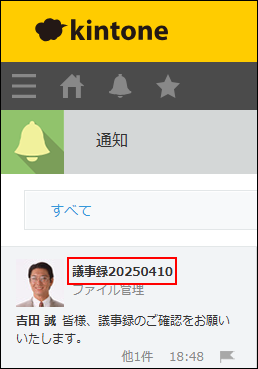
- 検索結果に表示される各レコードの見出し
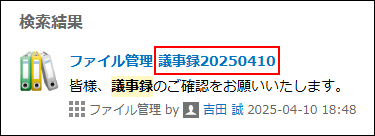
- [レコードの詳細]画面のページタイトル
![スクリーンショット:[レコードの詳細]画面のページタイトルに表示されているレコードタイトルが枠線で強調されている](/k/img-ja/title_field_03.png)
初期設定では、フォームの一番上にある[文字列(1行)]フィールドがレコードタイトルになります。
任意のフィールドをレコードタイトルに指定できます。
レコードタイトルに指定できるフィールド
手順
任意のフィールドをレコードのタイトルにする手順は次のとおりです。
-
[レコードの一覧]画面で、画面右上にある歯車の形をした[アプリを設定]アイコンをクリックします。
![スクリーンショット:[アプリを設定]アイコンが枠線で強調されている](/k/img/settings_new_icon.png)
-
[アプリの設定]画面で、[設定]タブの[その他の設定]にある[レコードのタイトル]をクリックします。
-
[レコードのタイトル]画面で、[レコードのタイトルとして利用するフィールド]にある[フィールドを選択する]を選択し、タイトルにするフィールドを指定します。
![スクリーンショット:[レコードのタイトルとして利用するフィールド]が表示されている](/k/img-ja/title_field_img3.png)
-
画面右下の[保存]をクリックします。
-
画面右上の[アプリを更新]をクリックします。
-
[アプリを更新]ダイアログで、[アプリを更新]をクリックします。
レコードタイトルに指定できるフィールド
- [レコード番号]
- [文字列(1行)]
- [文字列(複数行)]
- [リッチエディター]
- [数値]
- [計算]
- [ルックアップ]
